Android-plattformen aktiverar nästan 300 000enheter per dag, och de har redan överträffat iPhone i försäljning. Det är inte konstigt att många användare från andra plattformar som iOS, Windows Mobile, Symbian och Blackberry hoppar fartyget till den nya mästaren. Men ett av de största hinder som de omedelbart möter är att överföra sina personuppgifter, särskilt kontakter. Android erbjuder inte någon annan lösning än att använda Google, och låt oss inse det, inte alla användare är bekvämt att ladda upp alla sina adressböcker till Gmail-servrar.
En av huvudpunkterna som Google verkar hamissat här är att för de flesta Windows Mobile- och Blackberry-användare är kontakter inte bara personliga utan förmodligen affärer. Faktum är att Outlook och Blackberry generellt symboliserar näringslivet. Det är verkligen meningsfullt att låta användare gå igenom den långa processen att först hitta ett program som kan synkronisera sina gamla mobiltelefonkontakter med Gmail och sedan synkronisera dem tillbaka till sin nya Android-enhet. Och det finns verkligen inget sätt att överföra andra data som SMS-meddelanden, samtalsloggar, bokmärken etc.
Lyckligtvis har Sprite Mobile kommit med en helt gratis lösning, Sprite Migrate, för denna ganska kaotiska situation som fungerar med Windows Mobile (5.0+), Symbian (S60 3rd Edition FP1 +) och Blackberry.
Uppdatering: Spring Migrate är inte längre tillgänglig påSprint webbplats. Du måste bara överföra dina data manuellt från dina äldre enheter till din Android-telefon. Du kan börja med att överföra all data på dina SD-kort till din PC och sedan från din PC till din Android-telefons SD-kort. När det gäller kontakter föreslår vi att du använder Google Sync, som är tillgängligt för flera plattformar inklusive Symbian, BlackBerry, iOS och Windows Mobile. För SMS måste du söka efter verktyg för din plattform, men vi kan inte garantera att du hittar många (eller några) för alla dessa plattformar.
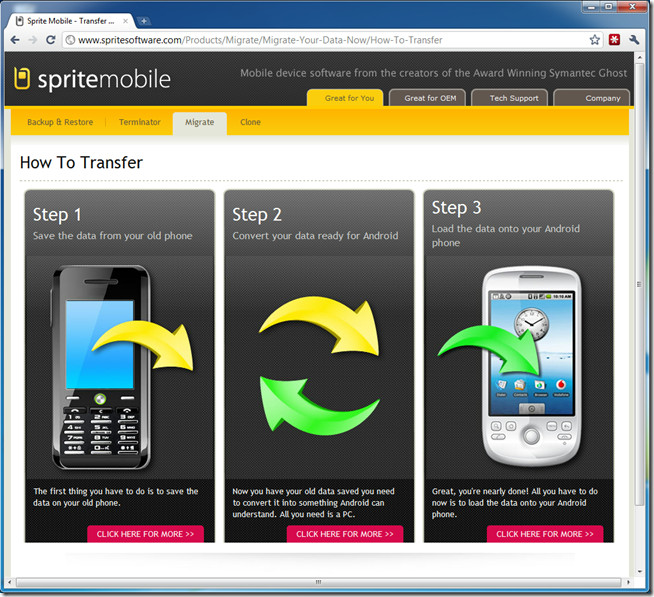
Till att börja med går du här (länk död) - det är en trestegslösning, och vi kommer att leda dig igenom var och en av dem.
Steg 1 - Spara data från gammal telefon
De första steget (länk död) innebär att förbereda data om din gamlatelefon för migrering. Klicka på länken steg 1 och välj den enhet du för närvarande äger. På sidorna 'Kom igång' kan du hitta en lista över alla enheter som stöds för närvarande. Du måste ladda ner en klientprogramvara för din plattform som kommer att sammanställa all din data för migrering och förbereda en fil som Sprite Migrate kan känna igen. Varje plattforms enskilda sida innehåller mer information och nedladdningslänkar. För maximal användarvänlighet är det bättre att navigera till webbadresserna direkt på din mobila enhet.
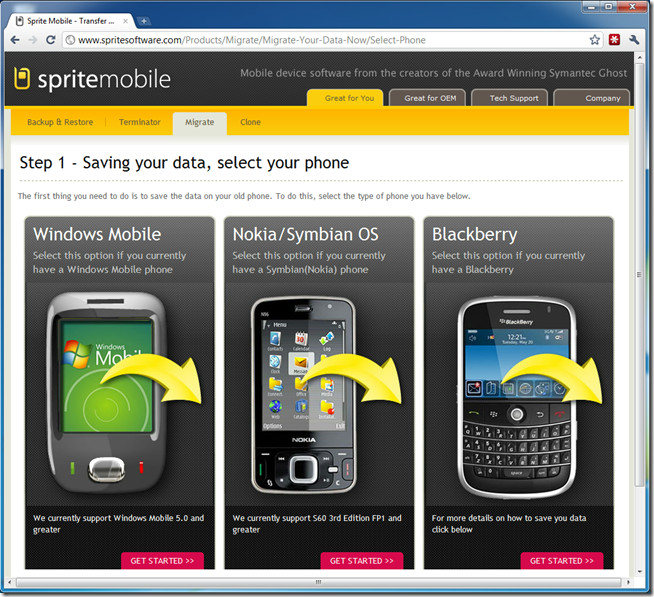
När informationen på din gamla telefon är klar och migreringsfilen har genererats fortsätter du till Steg 2 (länk död).
Steg 2 - Konvertera data för migrering
Sedan Symbian, Windows Mobile och Blackberry allaanvända olika metoder för att hantera användardata, Android kan inte läsa det som det är. Därför innebär det andra steget att konvertera data till ett format som Android OS kan känna igen. För detta måste du ladda ner PC-applikationen (endast Windows).
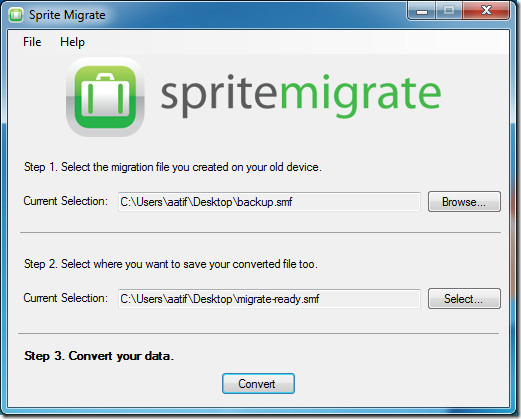
I datorns kompanjong ska du ange inmatningsvägen för din migreringsfil för säkerhetskopia och välja och skriva ut plats. Tryck på 'Konvertera' för att börja processen.
Steg 3 - Ladda data på Android-telefon
Slutligen måste du ladda in data i din Androidtelefon. Överför utdatafilen till roten till ditt Android-SD-kort eller internminne och ladda ner appen 'Sprite Migrate' från Android Market (du kan söka efter det med namn - det är gratis). Det är viktigt att du sparar migrate-ready.smf-filen direkt på lagringskortet eller telefonminnet och inte i en mapp.
Starta nu Sprite Migrate-applikationen pådin Android-enhet. Klicka på "migrera" och den första fliken ber dig välja migreringsfilen. Välj rätt fil; på nästa flik kan du välja de data du vill kopiera. För närvarande stöder Sprite Migrate endast Kontakter, samtalsloggar, SMS och bokmärken, men utvecklarna lovar mer innehållsstöd i framtiden.
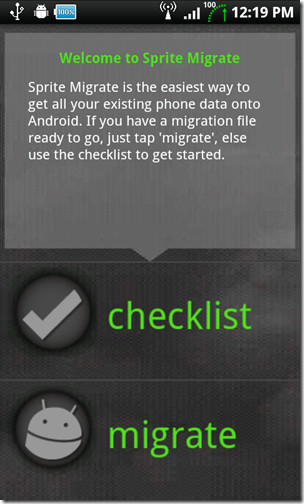
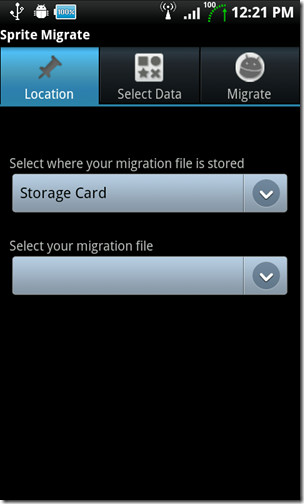
I den tredje fliken. tryck på Migrera-knappen för att börja kopiera data. Det är ganska snabb process och när applikationen är klar fungerar, voila, alla dina data från din gamla telefon är redo att användas med dig glänsande nya Android undrar-leksak!
Kom ihåg att den här processen kommer att skriva över existerande data i de valda kategorierna på din Android-enhet, så se till att du säkerhetskopierar först om det finns något som är värt att spara.
Extra tips: Om du verkligen är intresserad av att inte synkronisera dina kontakter med Gmail / Google måste du stänga av synkronisering av kontakter i telefonens Google-kontoinställningar.
Besök Sprite Migrate webbplats (Inte längre tillgänglig)









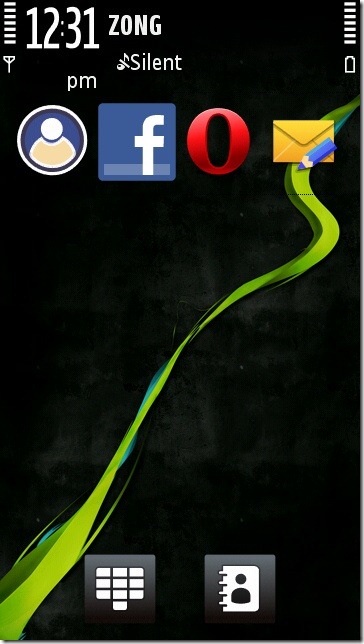



kommentarer